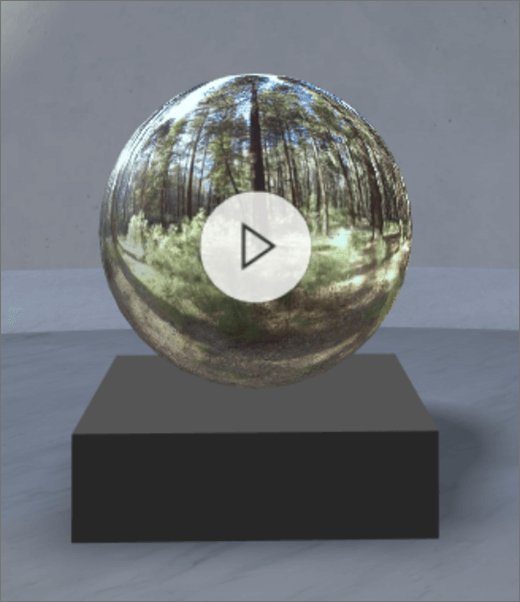
Adăugarea părții Web video 360 °
-
Dacă nu sunteți deja în modul de editare, în partea din dreapta sus a spațiului, selectați Editare.
-
Pe pânză, selectați pictograma circleed + .
-
Selectați 360 ° video.
-
Amplasați-l oriunde pe tavă (podea).
-
În Selector fișier, selectați fișierul video 360 ° pe care doriți să-l utilizați, apoi selectați Deschidere.
Notă: Pentru instrucțiuni despre cele mai bune practici video de 360 ° (cum ar fi recomandările pentru formatul de fișier, codecul video, bitrate etc.), consultați cele mai bune practici pentru videoclipurile 360 ° în spații SharePoint.
-
Selectați partea Web, apoi selectați pictograma Creion . Aceasta deschide panoul de proprietăți.
-
Pentru a modifica formatul video, selectați nu se afișează corect fișierul video?.
Dacă camera pe care ați utilizat-o pentru a captura videoclipul 360 ° a fost o cameră cu o singură lentilă, care a fost plasată pe o platformă sau un apel pentru a face un cerc, selectați Monoscopic. Dacă camera pe care ați utilizat-o pentru a captura videoclipul 360 ° a fost de două camere pentru fiecare câmp de vizualizare, selectați stereoscopic.
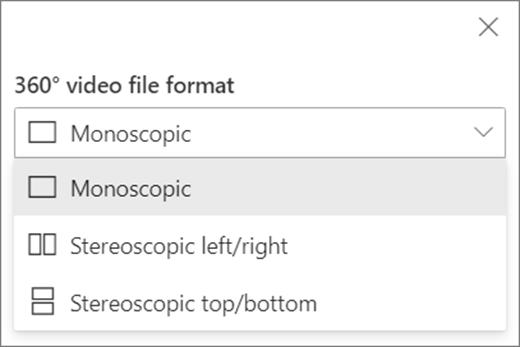
-
Pentru a seta vizualizarea de pornire, selectați preferința pentru rotația video.

-
Opțional Adăugați legendeutilizând fie un text de transcriere, fie un fișier vtt.
-
Opțional Selectați și introduceți text alternativ.
-
Opțional Dacă doriți să apară un podium sub videoclip, selectați Afișare podium. Pentru a seta distanța dintre videoclip și podium, utilizați glisorul Înălțime din podium .
-
Selectați Salvare ca schiță sau Publicare.
Notă: Pentru instrucțiuni despre dimensionarea și plasarea părților Web, consultați adăugarea și utilizarea părților Web într-un spațiu SharePoint.
Adăugarea acțiunilor
Acțiunile fac părți Web interactive. Puteți să selectați acțiunile în timpul editării părții Web. După ce Salvați spațiul ca schiță sau îl publicați, acestea devin interactive. Adăugarea acțiunilor este opțională.
-
În timpul editării, selectați partea Web 360 ° video, apoi selectați pictograma Creion . Aceasta deschide panoul de proprietăți. Defilați în jos la acțiuni.
-
Selectați Adăugare acțiune.
-
Atunci când selectați partea Web, se produce acțiunea la declanșare .
-
Atunci când faceți clic dreapta (mouse) sau apăsați + Hold (controler), se afișează mai multe acțiuni .

Notă: Introduceți 360 ° video este (blocat) la acțiunea trigger pentru această parte Web. Pentru a configura mai multe acțiuni, selectați Adăugare acțiune, apoi selectați ... (punctele de suspensie). Pentru a reordona acțiunile, glisați-le în ordinea dorită.
-
-
Pentru mai multe acțiuni, selectați dintre următoarele:
-
Legarea la alt spațiu: deschide un spațiu SharePoint legat.
-
Redare audio: redă un fișier audio atașat.
-
Legarea la o pagină sau la un element: deschide un URL legat (de exemplu, o pagină SharePoint, un site web public).
-
-
Opțional Introduceți o Descriere.
-
Pentru a încerca acțiunile, selectați Salvare ca schiță. Atunci când sunteți gata să faceți pagina vizibilă pentru spectatori, selectați Publicare.










